如何在桌面和移动设备上静音视频的分步指南
您可能出于某些原因想要将视频静音。这可能是因为视频包含不必要的噪音、音频质量差,以及用画外音或背景音乐替换原始视频。好吧,无论原因是什么,这篇文章收集了 5 种可行且有效的方法,向您展示如何在桌面和移动设备上将视频静音。所以,事不宜迟,开始探索它们吧!
指南列表
在 Windows/Mac 上静音视频的终极工具 如何使用照片程序在 Windows 上静音视频 如何使用 VLC 媒体播放器静音视频 2 个易于使用的应用程序可在 Android/iPhone 上静音视频 关于如何在所有设备上静音视频的常见问题解答在 Windows/Mac 上静音视频的终极工具
第一种可以向你展示如何静音视频的方法是使用专业的 4Easysoft 全视频转换器 工具!此工具内置视频编辑器,包含不同的编辑功能,其中之一就是音频编辑器功能。此功能允许您通过选择“音频轨道已禁用”选项关闭视频的原始音频。此外,此工具还允许您通过导入背景音乐或画外音来替换静音音频。现在,这些只是此工具简单而高级的视频/音频编辑功能中的一小部分。如果您想了解更多,请浏览下面的列表!

支持修改响度(音量滑块)和时间(延迟滑块)的选项。
实时预览可实时检查您对视频音频所做的更改。
其他视频编辑功能,如旋转和裁剪、水印、字幕、效果和过滤器。
输出调整选项来修改视频的分辨率、质量、帧速率等。
如何使用终极 4Easysoft Total Video Converter 工具使视频静音:
步骤1下载并安装 4Easysoft 全视频转换器 工具。之后,启动该工具,选择“MV”选项卡,然后单击“添加”按钮以导入要静音的音频。

第2步接下来,点击“编辑”按钮。然后在新窗口中,选择“音频”选项卡,点击“音轨”下拉菜单,选择“音轨已禁用”选项,以使视频的原始音频静音。之后,点击“确定”按钮。

步骤3然后,要用音乐或画外音替换静音音频,您需要先导入它们。选择“设置”选项卡,转到“音轨”,取消选中“保留原始音轨”选项,勾选“背景音乐”选项,然后单击“添加”按钮。

步骤4如果您对设置感到满意,请单击“导出”选项卡。然后,从这里,您可以调整视频的分辨率、质量和帧速率以获得最佳质量的输出。然后,单击“开始导出”按钮以启动已编辑视频的保存过程。

如何使用照片程序在 Windows 上静音视频
除了上述专业工具外,您还可以使用 Windows Photos 程序将视频静音。Photos 程序是 Windows 内置的照片管理器,可让您查看、整理和共享保存在计算机、手机和云存储帐户中的所有照片和视频。除了这些功能外,该程序还支持内置的照片和视频编辑器,您可以使用它来将视频静音!现在,如何使用 Photos 程序将视频静音?请按照以下几个步骤操作:
步骤1在 Windows 电脑上运行“照片”程序,选择“视频编辑器”选项卡,然后单击“新建视频项目”按钮。然后,输入项目名称并单击“确定”按钮。
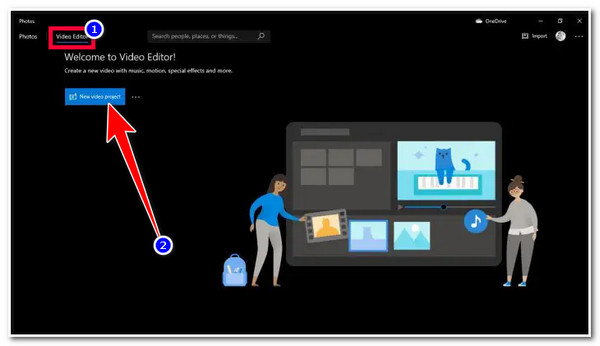
第2步接下来,点击“添加”按钮并选择“从此电脑”选项,导入您想要静音的视频。成功导入视频后,将其拖到“故事板”或右键单击视频并选择“放入故事板”选项。
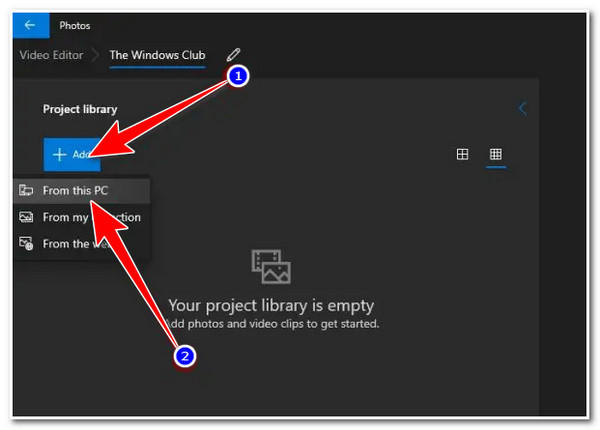
步骤3之后,要删除视频的音频,请单击您最近放置在故事板上的视频正前方的“音频”按钮,然后再次单击以静音视频的音频。完成后,单击程序左上角的“完成视频”按钮以保存无音频的视频。
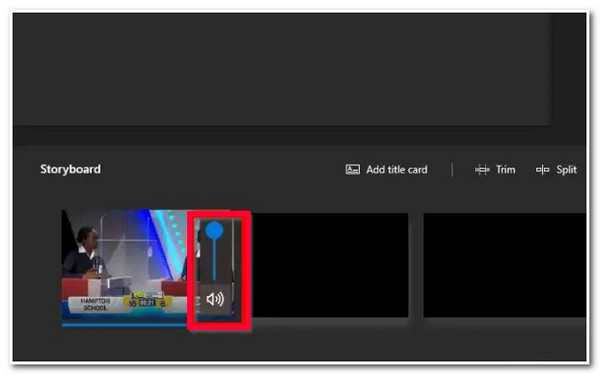
如何使用 VLC 媒体播放器静音视频
除了上述程序之外,VLC 还能够为您提供在将视频发送到其他平台之前将其静音的方法/步骤。因此,VLC Media Player 是一款免费的开源播放器,可以播放各种媒体文件。但除此之外,它还具有视频转换功能,并带有静音视频音频的选项。现在,与上述工具相比,VLC 不支持直接静音视频的选项。它要求您先访问其视频转换,然后才能静音视频。好吧,尽管有这个过程,VLC 仍然可以有效地为您完成工作。那么,如何使用 VLC 使视频静音?以下是您必须遵循的步骤:
步骤1在 Windows 或 Mac 电脑上启动“VLC Media Player”程序,选择右上角的“媒体”选项卡,然后单击“转换/保存”选项。
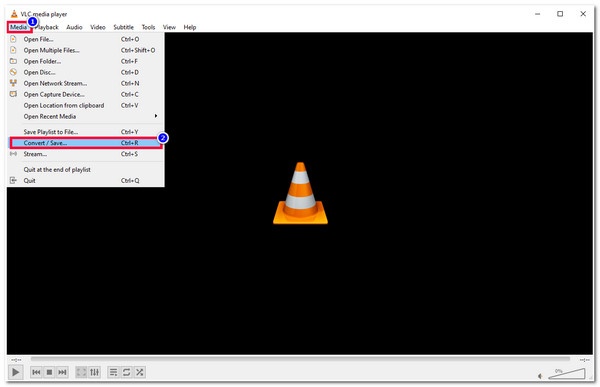
第2步之后,点击“添加”按钮导入要静音的视频。在文件夹窗口中,选择“视频”,点击“打开”按钮。然后点击“转换/保存”按钮。
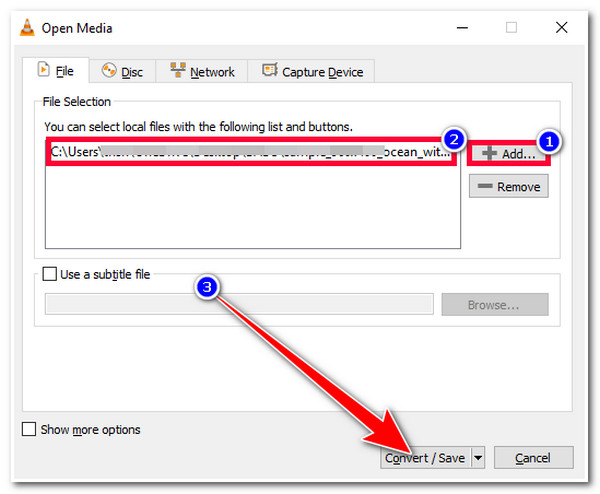
步骤3然后,在转换窗口中,单击“配置文件”部分下的“编辑所选配置文件”按钮,并选择“音频编解码器”选项卡。接下来,取消选中“封装”选项卡下的“音频”以使视频静音。然后,单击“保存”按钮。
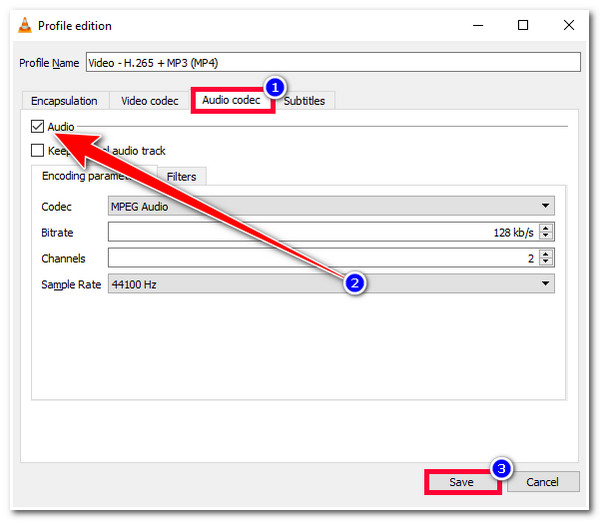
步骤4接下来,点击“浏览”按钮,选择要存储静音视频的文件夹,然后点击“保存”按钮。之后,选择“开始”按钮启动视频的静音过程。
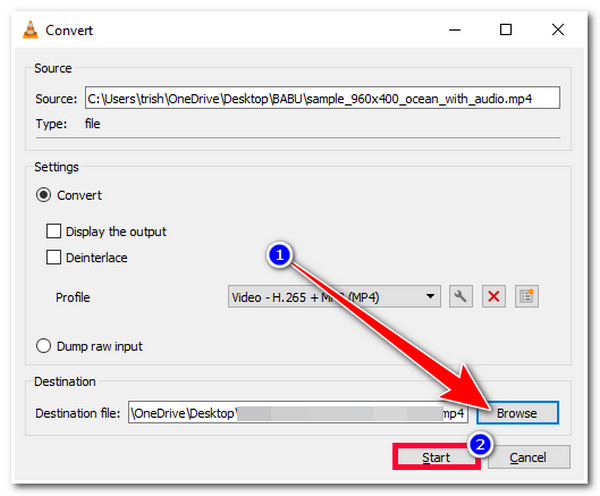
2 个易于使用的应用程序可在 Android/iPhone 上静音视频
就是这样!这些是使用桌面工具静音视频的简单方法。现在,如果您使用的是 Android 或 iPhone,还有 2 个不同的应用程序可用于静音视频。所以,不要再拖延了,探索每一个,并使用适合您的移动设备的那个!
1.适用于 iPhone 16 的 iMovie
如果你使用 iPhone 16,你可以使用苹果的专业视频编辑应用程序, iMovie。iMovie 具有丰富的视频编辑功能,您可以使用这些功能对视频进行修改和美化。其支持的功能之一是静音视频音频。现在,如何在 iMovie 应用程序上静音视频?以下是您必须遵循的步骤:
步骤1在 iPhone 上安装“iMovie 应用程序”。然后,运行该应用程序并点击应用程序欢迎屏幕上的“继续”按钮。接下来,选择“添加”按钮,选择“电影”选项,然后点击要静音的视频旁边的“复选框”。然后点击“创建电影”按钮。
第2步接下来,点击时间线上的视频并选择“音频”按钮以访问音频设置。然后,将“音量滑块”移至零以使视频静音。您也可以选择“音量”按钮将其静音。静音完成后,点击“完成”按钮。
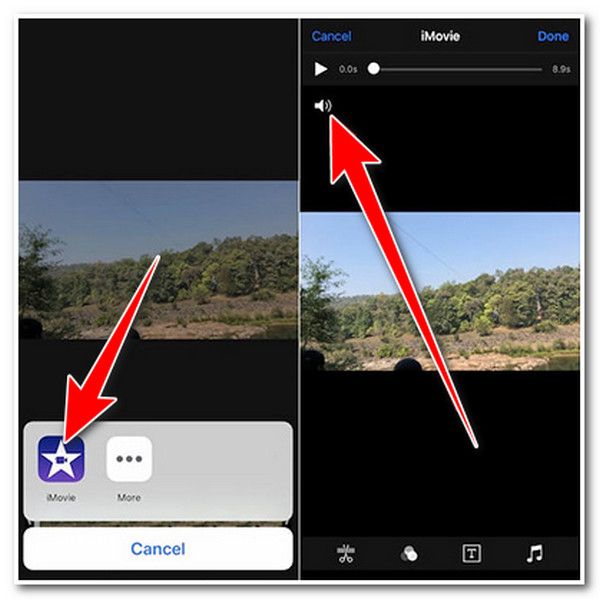
2.适用于 Android/iOS 的 InShot
否则,如果你使用的是 Android,你可以使用 进击 应用程序来静音您的视频。与 iMovie 一样,InShot 也支持许多视频编辑功能,使您能够创建具有专业外观的输出。如果您问这个应用程序是否支持内置选项来静音视频的音频,那么,这个应用程序完全可以做到这一点!现在,如何使用 InShot 在 iPhone/Android 上静音视频?以下是您必须遵循的步骤:
步骤1在您的 Android 上下载并安装“InShot 应用程序”,授予其访问您的图库的权限,然后点击“视频”按钮来导入您想要静音的视频。
第2步然后,点击屏幕下方的“视频框”,选择视频,点击“音量”按钮,将其调低至零。
步骤3然后,选择“检查”按钮以应用您所做的更改。之后,点击“导出”按钮,选择所需的分辨率和帧速率,最后点击“保存”按钮开始导出过程。
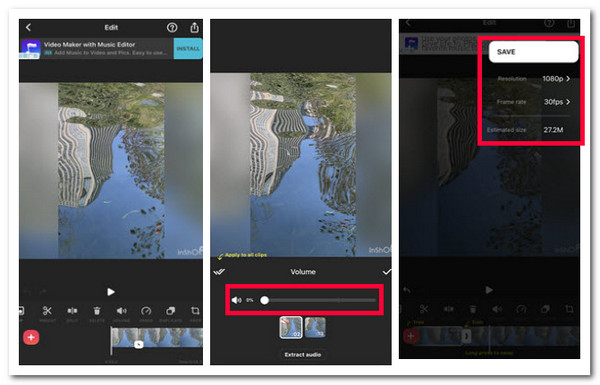
第 5 部分:有关如何在所有设备上静音视频的常见问题解答
-
为什么我的 Windows 照片应用没有视频编辑器?
微软最近删除了照片应用程序上的视频编辑器功能。该公司决定将其添加到应用程序中,并创建 Clipchamp 视频编辑器作为替代。您可以使用此编辑器将视频静音。
-
如何使用 iMovie 使视频的特定部分静音?
要使用 iMovie 将视频的特定部分静音,您需要使用时间线并将其滚动到要静音的视频部分。然后,点击“操作”,选择“拆分”,然后点击新剪辑。接下来,再次选择“操作”,点击“分离”按钮,选择“音频”选项,然后点击“静音”。
-
InShot 是否在输出中嵌入水印?
如果您使用的是免费版本,是的,它会在您的输出中嵌入水印。因此,在您使用 InShot 将视频静音后,视频的右下角会印上文本水印。
结论
就是这样!以上就是在桌面和移动设备上静音视频的 5 种有效方法。通过这些方法,您现在可以摆脱原始音频并实现静音的目的。如果您正在寻找一种可以轻松静音并提供高质量输出的工具,那么 4Easysoft 全视频转换器 就是您要找的。借助此工具的静音方式以及其输出调整选项,毫无疑问您可以快速静音视频并以高质量导出!



